这里我们教大家学习一下如何用PS抠失量图,Photoshop快速抠出新年祝福失量图片中的小兔子,我们在设计新年海报的时候会经常用到,我们选用两种抠图方法方能达最佳结果。即:用钢笔工具或套绳工具抠素材与背景色差较小的部份,有圆弦型和色差较大的部份用魔棒抠。

兔素材
1、打开卡通兔素材后,用鼠标点击工具栏的“缩放工具” ,再用鼠标点击刚打开的兔素材,点击一下扩大一倍,以此类推。放大的目的便于找准要抠出的边缘位置,下“兔1” 图是扩大了一倍的图案(要缩回原图则按CTRI加—号键)。
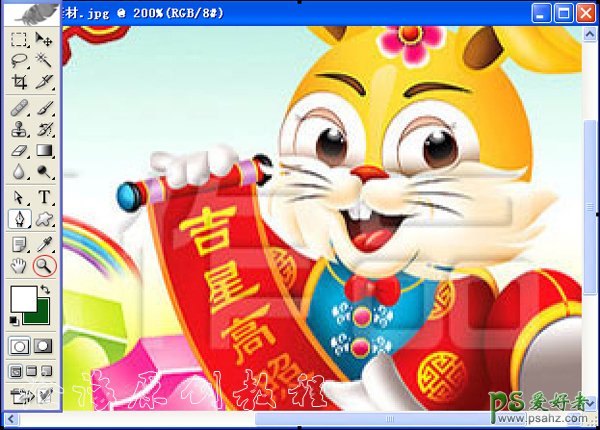
兔 1
2、把“兔1” 图的图层解锁,可以上下左右拉动滚动条,也可把图拉展开,用套绳工具(本人家园巳写有此教程)或钢笔工具把卡通兔与背景色差较小的地方的背景抠掉,见下“兔2” 图。

兔 2
3、在工具栏选中“魔棒工具” ,设好属性栏上的“容差” 值,设容差值应注意一点,兔的边缘与背景差异大的地方,值可设大点,差异小的地方值可设小点,应随着变化而调整,做到既把背景抠干净,但又不损伤卡通兔的边缘。如果容差值设大了损伤了边缘,可点开菜单栏编辑——返回一步,减少容差值再魔去背景;如果容差值设小了,没魔干净边缘,同样返回一步,加大容差值。待卡通兔周围边缘抠干净后,若图还剩有一些背景痕迹,用套绳工具或钢笔工具勾画出来删掉。效果见“兔3” 图。

兔 3